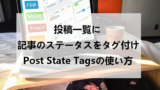WordPressの投稿一覧って
すべての投稿がリスト化されていて使いやすいのですが
記事ごとにステータス分けしたいときって探すのが手間ですよね。
そこで下書き、公開済み、非公開などのステータスを色分けで表示できる
プラグイン「Post State Color View」の紹介です。
複雑な設定がないのですぐに使えますよ。
ここでは画像付きで設定、使い方を説明してるので参考にしてみてください。
Post State Color Viewとは
WordPressの投稿一覧ページで
各投稿をステータスごとに色分けするプラグインです。
初期設定がないため有効化するだけで自動で色分けが反映されます。
プラグイン「Post State Color View」のインストール
それでは始めていきましょう。
WordPressにログインしたら
ダッシュボードから「プラグイン」→「新規追加」へとクリックします。
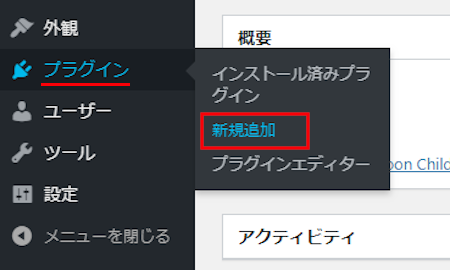
プラグインを追加のページが表示されたら
キーワード検索欄に「Post State Color View」と入力しましょう。
検索結果は、自動で反映されます。

Post State Color Viewを見付けたら
「今すぐインストール」をクリックします。
*下の方や右側、または違うページにある場合があります。

インストールが終わると「有効化」をクリックしましょう。
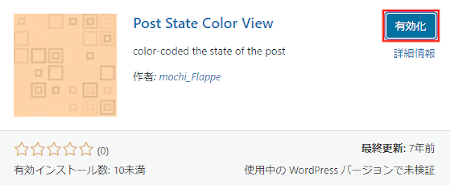
有効化すると自動でインストール済みプラグインのページに移動します。
もし、WordPressバージョンの違いで移動しない場合は
自分で「プラグイン」→「インストール済みプラグイン」に移動しましょう。
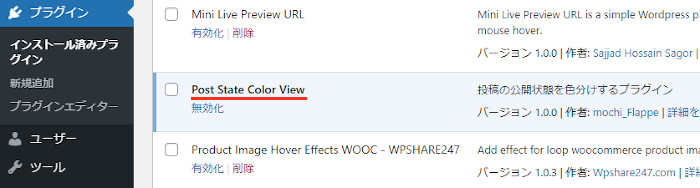
これでPost State Color Viewのインストールは終わりです。
ステータスごとの色分け
このプラグインは初期設定なく自動的に反映されるので
有効化した時点で下書き、公開済みなど色が変わっていますよ。
では、管理メニューから「投稿一覧」へ移動しましょう。
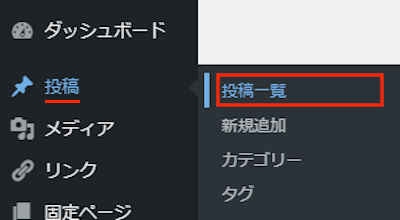
すると画像のように自動で色分けされています。
非公開は使う方と使わない方がいますが
下書きはオレンジ色なので放置しにくくなりますよ。
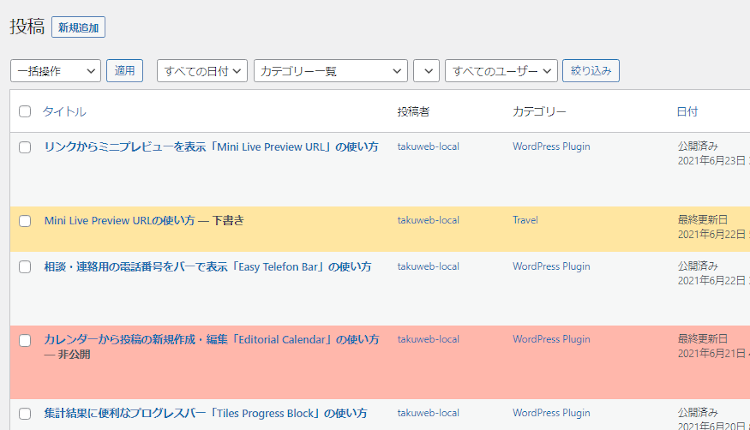
これでPost State Color Viewの紹介は終わりです。
管理関係のプラグインは他にもいろいろありますよ。
投稿のステータスごとにタブ付きの色分けができるものや
投稿一覧にノート機能を追加するものもあります。
また、各投稿にマークを付けて絞り込みを簡単にしたり
投稿一覧にリビジョンを表示できるものまでありますよ。
興味のある方はここより参考にしてみてください。
まとめ
投稿一覧ページで投稿をステータスの色分けをするプラグインでした。
下書き投稿がたくさんある場合は
古い下書き投稿から完成させていくのに便利ですよ。
というのもデフォルト投稿一覧だと
古くなった下書き投稿はページが変わり探さなくなりますよね。
でも、このプラグインだと色が違うので気になり作成する意欲が湧いてきます。
設定もないので気軽に試していてはどうでしょうか。
そこでこれをやらなきゃ損をするということで
ブログ維持のためにアフィリエイトを始めてみませんか。
大きく稼ぐには全力で挑む必要がありますが
ブログ維持費なら片手間でも大丈夫!
気になる方はここよりアフィリエイト会社(ASP)の紹介を見てみましょう。